Cómo eliminar magnasearch.org de la configuración de un navegador web
![]() Escrito por Tomas Meskauskas el
Escrito por Tomas Meskauskas el
¿Qué es magnasearch.org?
Durante nuestro examen de magnasearch.org, nos dimos cuenta de que se supone que funciona como un motor de búsqueda. Sin embargo, en realidad es un motor de búsqueda falso. También descubrimos que magnasearch.org se promociona a través de una extensión no deseada clasificada como secuestrador de navegadores. Por tanto, los usuarios deben evitar magnasearch.org y las extensiones asociadas.
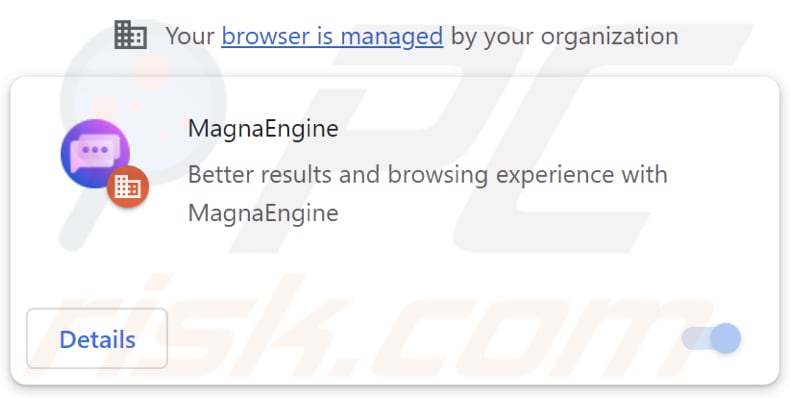
¿Cómo promueven magnasearch.org los secuestradores de navegadores?
Nos enteramos de que al introducir una consulta de búsqueda mediante un navegador secuestrado, magnasearch.org redirige a los usuarios a robustsearch.io, otro motor de búsqueda dudoso. Durante nuestra inspección, robustsearch.io no proporcionó ningún resultado de búsqueda. Sin embargo, es muy probable que robustsearch.io no sea un motor de búsqueda fiable, ya que está asociado a magnasearch.org y a un secuestrador de navegadores.
Los motores de búsqueda como robustsearch.io pueden ofrecer resultados inexactos y dirigir a los usuarios a sitios web poco fiables o potencialmente maliciosos. Estos motores de búsqueda y los secuestradores de navegadores asociados también pueden recopilar varios tipos de información, como consultas de búsqueda, historial de navegación, direcciones IP, datos de geolocalización e incluso detalles más delicados.
Como ya hemos mencionado, magnasearch.org se promociona a través de un secuestrador de navegadores. Este secuestrador de navegadores se llama MagnaEngine. Es una extensión no deseada que cambia el motor de búsqueda predeterminado, la página de inicio y la dirección de la nueva pestaña a magnasearch.org. Además, esta extensión puede activar la función "Gestionado por su organización" en los navegadores Chrome.
Las organizaciones, empresas y otras entidades suelen utilizar esta función para aplicar políticas específicas. Sin embargo, cuando es explotada por extensiones como MagnaEngine, puede ser utilizada con fines maliciosos.
Por ejemplo, MagnaEngine puede aprovechar la función "Administrado por su organización" para recabar datos confidenciales, bloquear el acceso a determinados sitios web y manipular los navegadores añadiendo, eliminando o desactivando extensiones y temas. Para prevenir posibles riesgos de seguridad, privacidad y otros, se recomienda encarecidamente eliminar MagnaEngine y magnasearch.org de los navegadores afectados de inmediato.
| Nombre | Secuestrador de navegadores MagnaEngine |
| Tipo de amenaza | Secuestrador de navegador, Redirección, Secuestrador de búsqueda, Barra de herramientas, Nueva pestaña no deseada |
| Extensiones del navegador | MagnaEngine |
| Funcionalidad supuesta | Se supone que esta extensión mejora la experiencia de navegación |
| Ajustes del navegador afectados | Página de inicio, URL de la nueva pestaña, motor de búsqueda predeterminado |
| Nombres de detección | N/A (VirusTotal) |
| Síntomas | Configuración del navegador de Internet manipulada (página de inicio, motor de búsqueda de Internet predeterminado, configuración de la nueva pestaña). Los usuarios se ven obligados a visitar el sitio web del secuestrador y buscar en Internet utilizando sus motores de búsqueda. |
| Métodos de distribución | Anuncios emergentes engañosos, instaladores de software gratuito (bundling), sitios web dudosos y canales similares. |
| Daños | Rastreo del navegador de Internet (posibles problemas de privacidad), visualización de anuncios no deseados, redireccionamientos a sitios web dudosos. |
| Eliminación de Malware | Para eliminar posibles infecciones de malware, escanee su computadora con un software antivirus legítimo. Nuestros investigadores de seguridad recomiendan usar Combo Cleaner. |
Ejemplos de falsos buscadores y secuestradores de navegadores
Los buscadores falsos suelen promocionarse a través de extensiones diseñadas para secuestrar navegadores. Dirigen a los usuarios a motores de búsqueda poco fiables o legítimos. Las extensiones que promocionan estos motores de búsqueda suelen promocionarse como herramientas legítimas y útiles para engañar a los usuarios y hacer que las descarguen. Sin embargo, a menudo no aportan ningún valor real y se limitan a secuestrar navegadores.
Algunos ejemplos de motores de búsqueda dudosos promocionados a través de secuestradores de navegadores son skyjem.com, find.nsrc-now.com y foodisgood.xyz.
¿Cómo se instaló en mi ordenador el software publicitario magnasearch.org?
Los secuestradores de navegadores suelen venir incluidos en programas gratuitos o poco fiables. Se incluyen en los instaladores como ofertas adicionales/opcionales y toman el control de los navegadores cuando los usuarios finalizan las instalaciones sin cambiar la configuración predeterminada (por ejemplo, "Avanzada" o "Personalizada") o desmarcar las casillas de verificación.
Además, los usuarios pueden ser engañados para descargar y añadir secuestradores de navegadores a través de anuncios engañosos, falsas actualizaciones de software y notificaciones de sitios web sospechosos. Estos secuestradores también se distribuyen a través de tiendas y páginas de aplicaciones no oficiales, descargadores de terceros, redes P2P y plataformas similares.
¿Cómo evitar la instalación de secuestradores del navegador?
Descargue únicamente extensiones, aplicaciones y otro software de fuentes fiables, como sitios web oficiales y tiendas de aplicaciones. Antes de completar la instalación de cualquier software, compruebe si el instalador incluye ofertas no deseadas y rechácelas. Evite conceder permisos de notificación a sitios web sospechosos.
Tenga cuidado con los anuncios, ventanas emergentes, advertencias y contenidos similares de sitios web dudosos, ya que interactuar con ellos puede dar lugar a descargas e instalaciones no deseadas. Además, utilice regularmente una herramienta de seguridad de confianza para analizar su ordenador en busca de amenazas y mantenga actualizado todo el software, incluido el sistema operativo.
Si su ordenador ya está infectado con secuestradores de navegador, le recomendamos que ejecute un análisis con Combo Cleaner para eliminarlos automáticamente.
Magnasearch.org redirecciona a robustsearch.io (GIF):
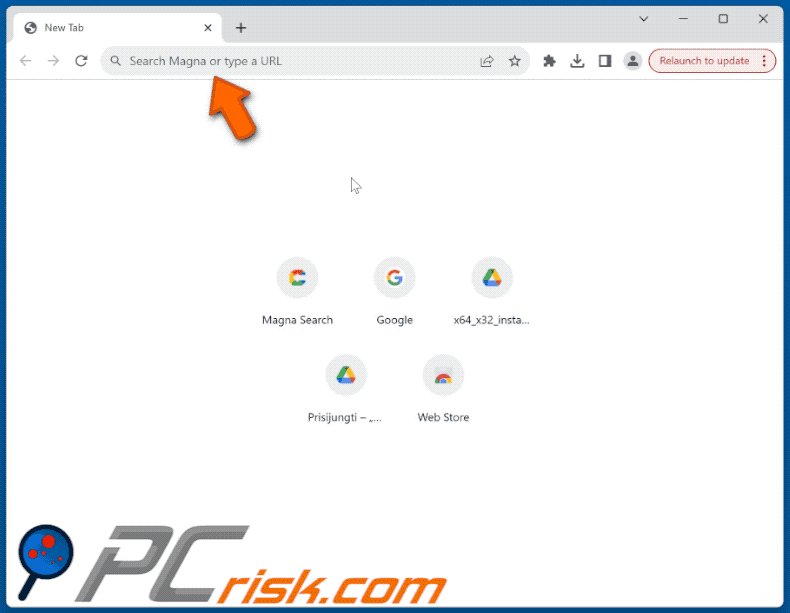
Página web promocionando la extensión MagnaEngine:
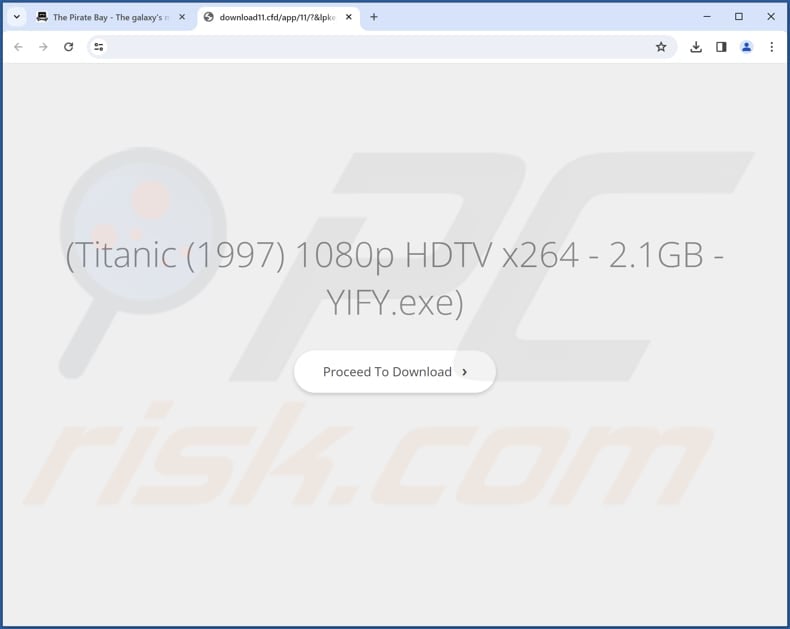
Eliminación automática instantánea de malware:
La eliminación manual de amenazas puede ser un proceso largo y complicado que requiere conocimientos informáticos avanzados. Combo Cleaner es una herramienta profesional para eliminar malware de forma automática, que está recomendado para eliminar malware. Descárguelo haciendo clic en el siguiente botón:
▼ DESCARGAR Combo Cleaner
El detector gratuito verifica si su equipo está infectado. Para usar el producto con todas las funciones, debe comprar una licencia para Combo Cleaner. 7 días de prueba gratuita limitada disponible. Combo Cleaner es propiedad y está operado por Rcs Lt, la empresa matriz de PCRisk. Leer más. Si decide descargar este programa, quiere decir que usted está conforme con nuestra Política de privacidad y Condiciones de uso.
Menú rápido:
- ¿Qué es magnasearch.org?
- PASO 1. Desinstale las aplicaciones no deseadas usando el Panel de Control.
- PASO 2. Elimine el secuestrador de navegadores magnasearch.org de Google Chrome.
- PASO 3. Elimine la página de inicio de magnasearch.org y el motor de búsqueda predeterminado de Mozilla Firefox.
- PASO 4. Elimine magnasearch.org redirect de Safari.
- PASO 5. Elimine los plug-ins maliciosos de Microsoft Edge.
magnasearch.org redirect eliminación:
Usuarios de Windows 10:

Haga clic con el botón derecho en la esquina inferior izquierda de la pantalla, en el Menú de acceso rápido, seleccione Panel de control. En la nueva ventana, elija Desinstalar un programa.
Usuarios de Windows 7:

Haga clic en Inicio (El "logo de Windows" en la esquina inferior izquierda de su escritorio), elija Panel de control. Localice la opción Programas y características y haga clic en Desinstalar un programa.
Usuarios de macOS (OSX):

Haga clic Finder, en la nueva ventana, seleccione Aplicaciones. Arrastre la app desde la carpeta Aplicaciones hasta la papelera (ubicada en su Dock). Seguidamente, haga clic derecho sobre el icono de la papelera y seleccione Vaciar papelera.
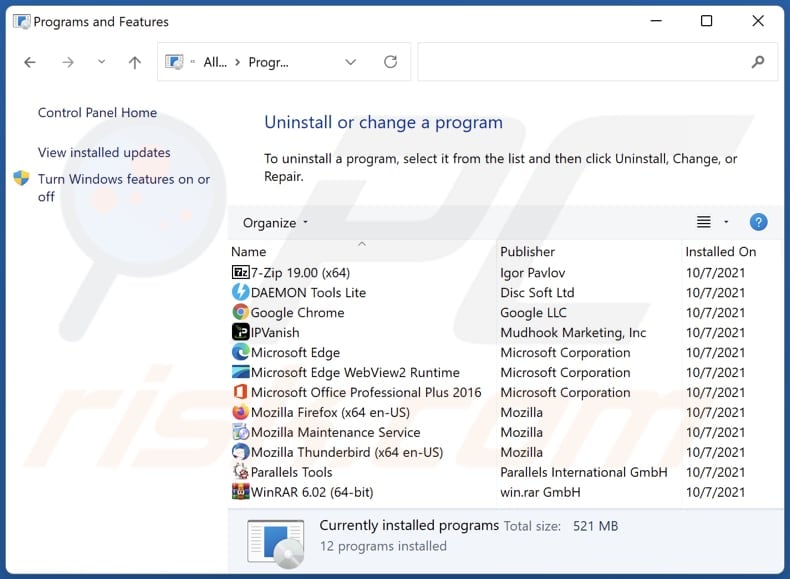
En la ventana de desinstalación de programas: busque por cualquier aplicación sospechosa instalada recientemente, seleccione estas entradas y haga clic en "Desinstalar" o "Suprimir".
Tras desinstalar las aplicaciones potencialmente no deseadas (que provocan los redireccionamientos del navegador al sitio web de magnasearch.org), analice su ordenador en busca de componentes restantes no deseados. Para ello, utilice el software antimalware recomendado.
magnasearch.org redirect eliminación de los navegadores de Internet:
Vídeo que muestra cómo eliminar las redirecciones de los navegadores:
 Eliminar extensiones maliciosas de Google Chrome:
Eliminar extensiones maliciosas de Google Chrome:
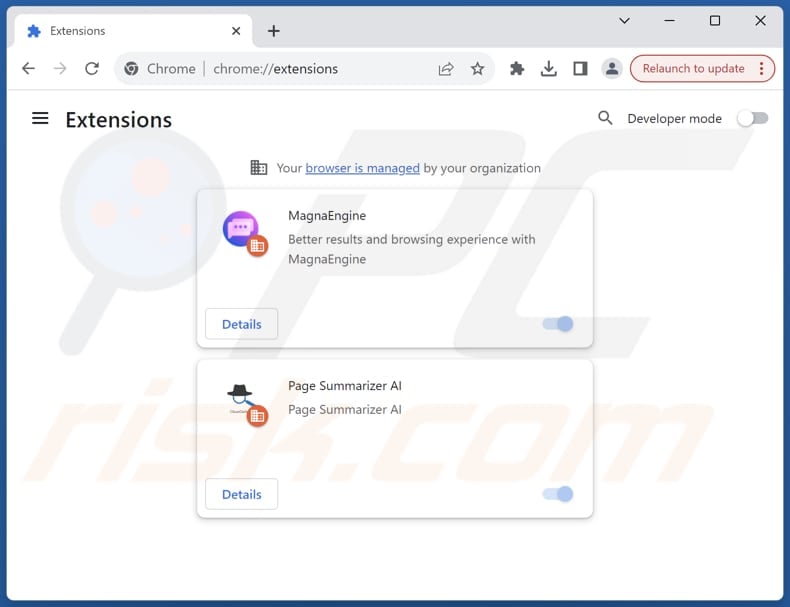
Haga clic en el icono de menú de Chrome ![]() (en la esquina superior derecha de Google Chrome), seleccione "Extensiones" y haga clic en "Administrar extensiones". Localiza todas las extensiones sospechosas instaladas recientemente, selecciona estas entradas y haz clic en "Eliminar".
(en la esquina superior derecha de Google Chrome), seleccione "Extensiones" y haga clic en "Administrar extensiones". Localiza todas las extensiones sospechosas instaladas recientemente, selecciona estas entradas y haz clic en "Eliminar".
Cambia tu página de inicio:
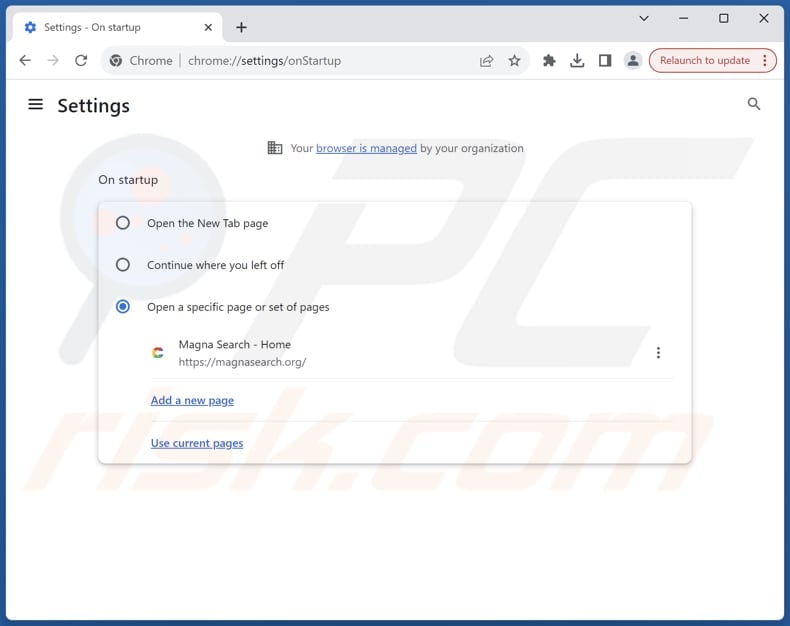
Haga clic en el icono de menú de Chrome ![]() (en la esquina superior derecha de Google Chrome), seleccione "Configuración". En la sección "Al iniciar", desactive la extensión maliciosa (si está presente), busque la URL del secuestrador del navegador (hxxp://www.magnasearch.org) debajo de la opción "Abrir una página específica o un conjunto de páginas". Si está presente, haga clic en el icono de los tres puntos verticales y seleccione "Eliminar".
(en la esquina superior derecha de Google Chrome), seleccione "Configuración". En la sección "Al iniciar", desactive la extensión maliciosa (si está presente), busque la URL del secuestrador del navegador (hxxp://www.magnasearch.org) debajo de la opción "Abrir una página específica o un conjunto de páginas". Si está presente, haga clic en el icono de los tres puntos verticales y seleccione "Eliminar".
Cambie su motor de búsqueda predeterminado:
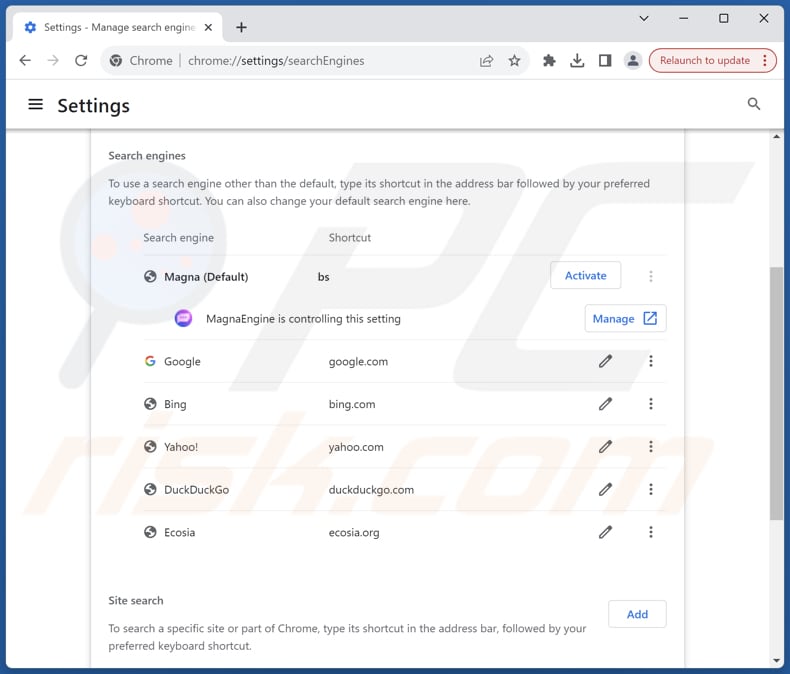
Para cambiar tu motor de búsqueda predeterminado en Google Chrome: Haga clic en el icono de menú de Chrome ![]() (en la esquina superior derecha de Google Chrome), seleccione "Configuración", en la sección "Motor de búsqueda", haga clic en "Administrar motores de búsqueda...", en la lista abierta busque "magnasearch.org", cuando se encuentre haga clic en los tres puntos verticales cerca de esta URL y seleccione "Eliminar".
(en la esquina superior derecha de Google Chrome), seleccione "Configuración", en la sección "Motor de búsqueda", haga clic en "Administrar motores de búsqueda...", en la lista abierta busque "magnasearch.org", cuando se encuentre haga clic en los tres puntos verticales cerca de esta URL y seleccione "Eliminar".
- Si sigues teniendo problemas con las redirecciones del navegador y los anuncios no deseados - Restablece Google Chrome.
Método opcional:
Si sigue teniendo problemas para eliminar secuestrador de navegadores magnaengine, restablezca la configuración predeterminada del navegador Google Chrome. Haga clic en el icono de menú en Chrome ![]() (parte superior derecha de Google Chrome) y seleccione Configuración. Diríjase a la parte inferior de la pantalla. Haga clic en el enlace Configuración avanzada.
(parte superior derecha de Google Chrome) y seleccione Configuración. Diríjase a la parte inferior de la pantalla. Haga clic en el enlace Configuración avanzada.

De nuevo, utilice la barra de desplazamiento para ir a la parte inferior de la pantalla y haga clic en el botón Restablecer (Restaura los valores predeterminados originales de la configuración).

En la nueva ventana, confirme que quiere restablecer la configuración predeterminada de Google Chrome haciendo clic en el botón Restablecer.

 Elimine los complementos maliciosos de Mozilla Firefox:
Elimine los complementos maliciosos de Mozilla Firefox:
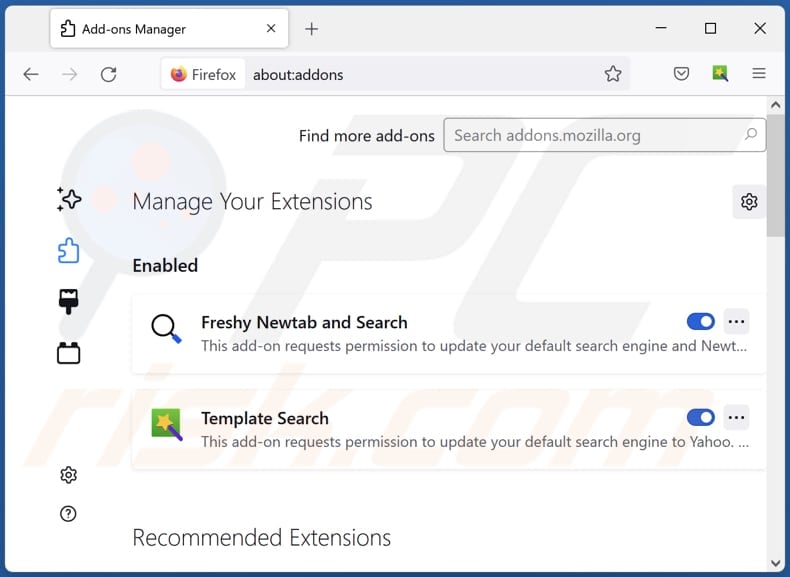
Haga clic en el menú de Firefox ![]() (en la esquina superior derecha de la ventana principal), seleccione "Complementos y temas". Haz clic en "Extensiones", en la ventana abierta localiza todas las extensiones sospechosas instaladas recientemente, haz clic en los tres puntos y luego en "Eliminar".
(en la esquina superior derecha de la ventana principal), seleccione "Complementos y temas". Haz clic en "Extensiones", en la ventana abierta localiza todas las extensiones sospechosas instaladas recientemente, haz clic en los tres puntos y luego en "Eliminar".
Cambia tu página de inicio:
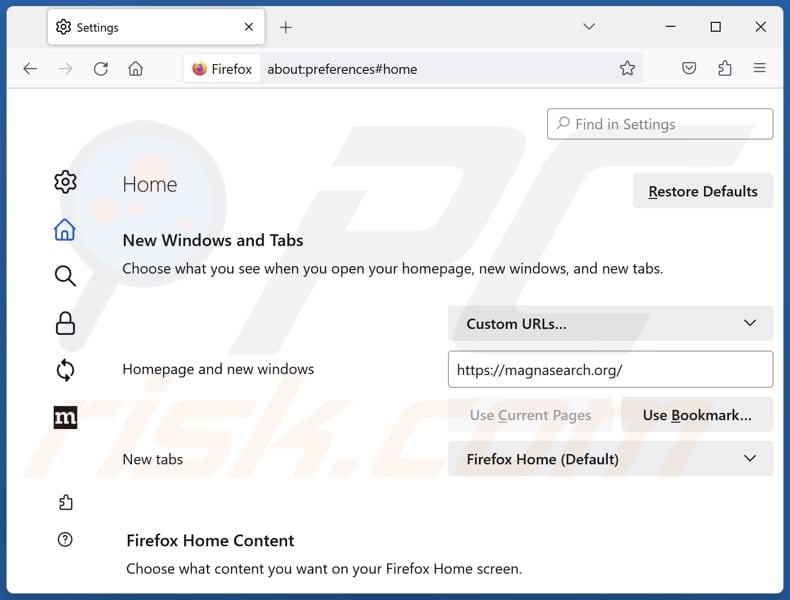
Para restablecer tu página de inicio, haz clic en el menú de Firefox ![]() (en la esquina superior derecha de la ventana principal), luego selecciona "Configuración", en la ventana abierta desactiva la extensión maliciosa (si está presente), elimina hxxp://magnasearch.org e introduce tu dominio preferido, que se abrirá cada vez que inicies Mozilla Firefox.
(en la esquina superior derecha de la ventana principal), luego selecciona "Configuración", en la ventana abierta desactiva la extensión maliciosa (si está presente), elimina hxxp://magnasearch.org e introduce tu dominio preferido, que se abrirá cada vez que inicies Mozilla Firefox.
Cambie su motor de búsqueda predeterminado:
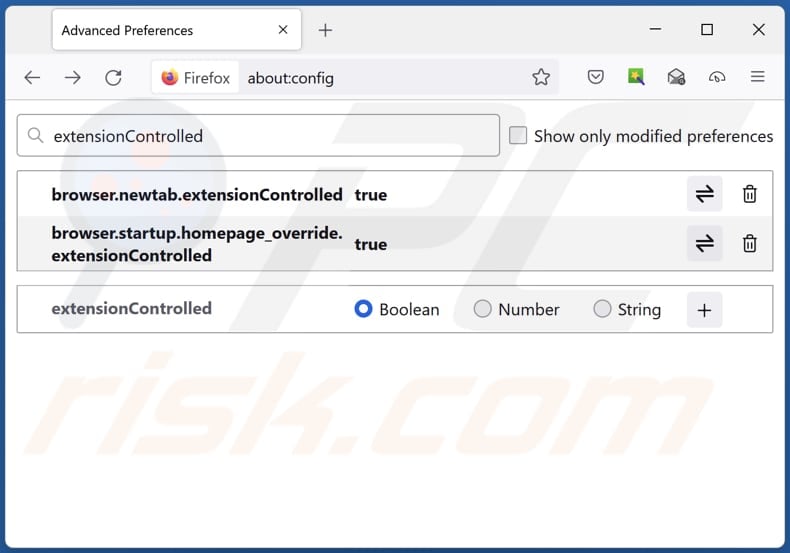
En la barra de direcciones URL, escriba "about:config" y pulse Intro. Haga clic en "Aceptar el riesgo y continuar".
En el filtro de búsqueda de la parte superior, escriba: "extensionControlled". Establezca ambos resultados en "false" haciendo doble clic en cada entrada o pulsando el botón ![]() .
.
Método opcional:
Los usuarios con problemas para eliminar de secuestrador de navegadores magnaengine pueden restablecer la configuración de Mozilla Firefox.
Abra Mozilla Firefox; en la esquina superior derecha de la ventana principal, haga clic en el menú de Firefox ![]() ; en el menú desplegado, pulse sobre el icono Abrir menú de ayuda
; en el menú desplegado, pulse sobre el icono Abrir menú de ayuda ![]()

Seleccione Información para solucionar problemas.

En la nueva pantalla, haga clic en el botón Restablecer Firefox.

En la nueva ventana, confirme que desea restablecer la configuración predeterminada de Mozilla Firefox haciendo clic en el botón Restablecer.

 Eliminar extensiones maliciosas en Safari:
Eliminar extensiones maliciosas en Safari:

Cerciórese de que su navegador Safari está activo y pulse sobre el menú Safari. Luego, seleccione Preferencias…

En la ventana de preferencias, seleccione la pestaña Extensiones. Localice aquellas extensiones instaladas recientemente que parezcan sospechosas y desinstálelas.

En la ventana de preferencias, seleccione la pestaña General y cerciórese de que su página de inicio es una URL que ha elegido usted. Si un secuestrador de navegadores la ha cambiado, modifíquela.

En la ventana de preferencias, seleccione la pestaña de búsqueda y asegúrese de que su buscador preferido está configurado como predeterminado.
Método opcional:
Asegúrese de que su navegador Safari está activo y haga clic en el menú Safari. Seleccione Borrar historial y datos de sitios webs del menú desplegable.

En el cuadro de diálogo que se ha abierto, seleccione Todo el historial y pulse el botón Borrar historial.

 Elimine las extensiones maliciosas de Microsoft Edge:
Elimine las extensiones maliciosas de Microsoft Edge:

Haga clic en el ícono de menú de Edge ![]() (en la esquina superior derecha de Microsoft Edge), seleccione "Extensiones". Localice los complementos de navegador sospechosos recientemente instalados y elimínelos.
(en la esquina superior derecha de Microsoft Edge), seleccione "Extensiones". Localice los complementos de navegador sospechosos recientemente instalados y elimínelos.
Cambie su página de inicio y la configuración de nueva pestaña:

Haga clic en el ícono de menú de Edge ![]() (en la esquina superior derecha de Microsoft Edge), seleccione "Configuración". En la sección "Al iniciar", busque el nombre del secuestrador del navegador y haga clic en "Desactivar".
(en la esquina superior derecha de Microsoft Edge), seleccione "Configuración". En la sección "Al iniciar", busque el nombre del secuestrador del navegador y haga clic en "Desactivar".
Cambie su motor de búsqueda predeterminado de Internet:

Para cambiar su motor de búsqueda predeterminado en Microsoft Edge: haga clic en el ícono del menú de Edge ![]() (en la esquina superior derecha de Microsoft Edge), seleccione "Privacidad y servicios", desplácese hasta la parte inferior de la página y seleccione "Barra de dirección". En la sección "Motores de búsqueda utilizados en la barra de direcciones", busque el nombre del motor de búsqueda de Internet no deseado, cuando lo encuentre, haga clic en el botón "Desactivar" cerca de él. Alternativamente, puede hacer clic en "Administrar motores de búsqueda", en el menú abierto busque motores de búsqueda de Internet no deseados. Haga clic en el icono del rompecabezas
(en la esquina superior derecha de Microsoft Edge), seleccione "Privacidad y servicios", desplácese hasta la parte inferior de la página y seleccione "Barra de dirección". En la sección "Motores de búsqueda utilizados en la barra de direcciones", busque el nombre del motor de búsqueda de Internet no deseado, cuando lo encuentre, haga clic en el botón "Desactivar" cerca de él. Alternativamente, puede hacer clic en "Administrar motores de búsqueda", en el menú abierto busque motores de búsqueda de Internet no deseados. Haga clic en el icono del rompecabezas ![]() cerca de él y seleccione "Desactivar".
cerca de él y seleccione "Desactivar".
Método opcional:
Si continúa teniendo problemas con la eliminación de secuestrador de navegadores magnaengine, restablezca la configuración del navegador Microsoft Edge. Haga clic en el ícono de menú de Edge ![]() (en la esquina superior derecha de Microsoft Edge) y seleccione Configuración.
(en la esquina superior derecha de Microsoft Edge) y seleccione Configuración.

En el menú de configuración abierto, seleccione Restablecer configuración.

Seleccione Restaurar configuración a sus valores predeterminados. En la ventana abierta, confirme que desea restablecer la configuración predeterminada de Microsoft Edge haciendo clic en el botón Restablecer.

- Si esto no ayudó, siga estas instrucciones que explican cómo restablecer el navegador Microsoft Edge.
Resumen:
 Un secuestrador de navegadores es un tipo de software publicitario que modifica la configuración de los navegadores, ya que cambia la página de inicio y motor de búsqueda predeterminado por un sitio web no deseado. Muy frecuentemente, este tipo de software publicitario se introduce en el sistema operativo del usuario a través de las descargas de programas gratuitos. Si su descarga está gestionada por un cliente de descargas, asegúrese de descartar la instalación de barras de herramientas o aplicaciones promocionadas que pretendan cambiar la página de inicio y motor de búsqueda predeterminados.
Un secuestrador de navegadores es un tipo de software publicitario que modifica la configuración de los navegadores, ya que cambia la página de inicio y motor de búsqueda predeterminado por un sitio web no deseado. Muy frecuentemente, este tipo de software publicitario se introduce en el sistema operativo del usuario a través de las descargas de programas gratuitos. Si su descarga está gestionada por un cliente de descargas, asegúrese de descartar la instalación de barras de herramientas o aplicaciones promocionadas que pretendan cambiar la página de inicio y motor de búsqueda predeterminados.
Ayuda para la desinfección:
Si se encuentra con problemas al intentar eliminar secuestrador de navegadores magnaengine de sus navegadores, por favor pida ayuda en nuestro foro de eliminación de programas maliciosos.
Publique un comentario:
Si dispone de más información sobre secuestrador de navegadores magnaengine o sobre la forma de eliminarlo, por favor comparta su conocimiento en la sección de comentarios de abajo.
Fuente: https://www.pcrisk.com/removal-guides/30443-magnasearch-org-redirect
Preguntas más frecuentes (FAQ)
¿Cuál es el objetivo de obligar a los usuarios a visitar el sitio web magnasearch.org?
El objetivo de obligar a los usuarios a visitar el sitio web magnasearch.org es probablemente aumentar el tráfico del sitio, lo que puede generar ingresos para sus operadores. Este aumento del tráfico puede dar lugar a mayores ingresos por publicidad, mayor visibilidad de los contenidos promocionados y posibles oportunidades de recopilación de datos.
¿Es una amenaza para mi privacidad visitar magnasearch.org?
Sí, visitar magnasearch.org puede suponer una amenaza para su privacidad. El sitio web puede recopilar tus hábitos de navegación, consultas de búsqueda y datos personales sin tu consentimiento. Además, podría exponerte a anuncios no deseados y contenido potencialmente malicioso.
¿Cómo se infiltró un secuestrador de navegadores en mi ordenador?
Los secuestradores de navegadores suelen venir incluidos en programas gratuitos o poco fiables, y secuestran los navegadores cuando los usuarios no modifican la configuración predeterminada durante la instalación. También pueden instalarse a través de anuncios engañosos, actualizaciones falsas y notificaciones de sitios web sospechosos. Estos secuestradores se propagan a través de tiendas de aplicaciones no oficiales, descargadores de terceros y redes P2P.
¿Me ayudará Combo Cleaner a eliminar el secuestrador de navegadores MagnaEngine?
Combo Cleaner analiza y elimina las aplicaciones secuestradoras de navegadores. Es posible que la eliminación manual no resuelva por completo el problema, especialmente si varios secuestradores se reinstalan entre sí. En estos casos, es necesario eliminar todos los secuestradores a la vez.
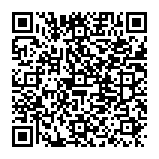
▼ Mostrar discusión.